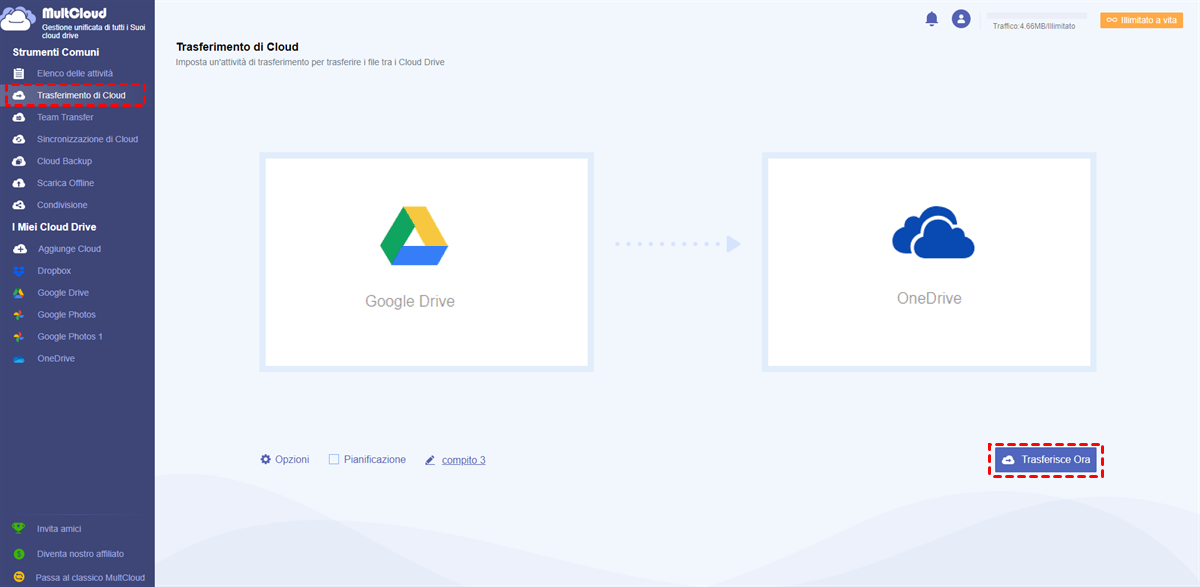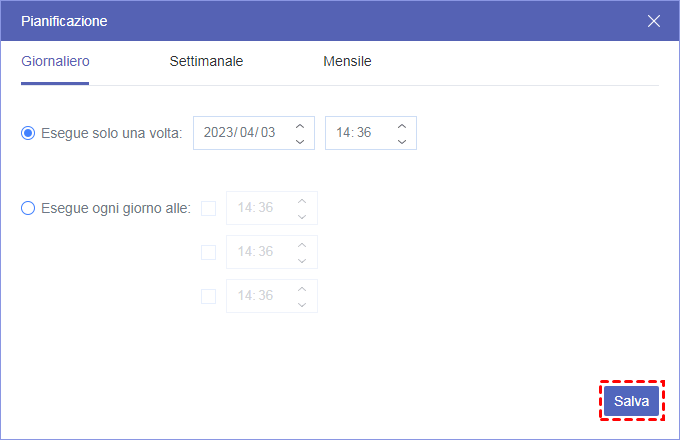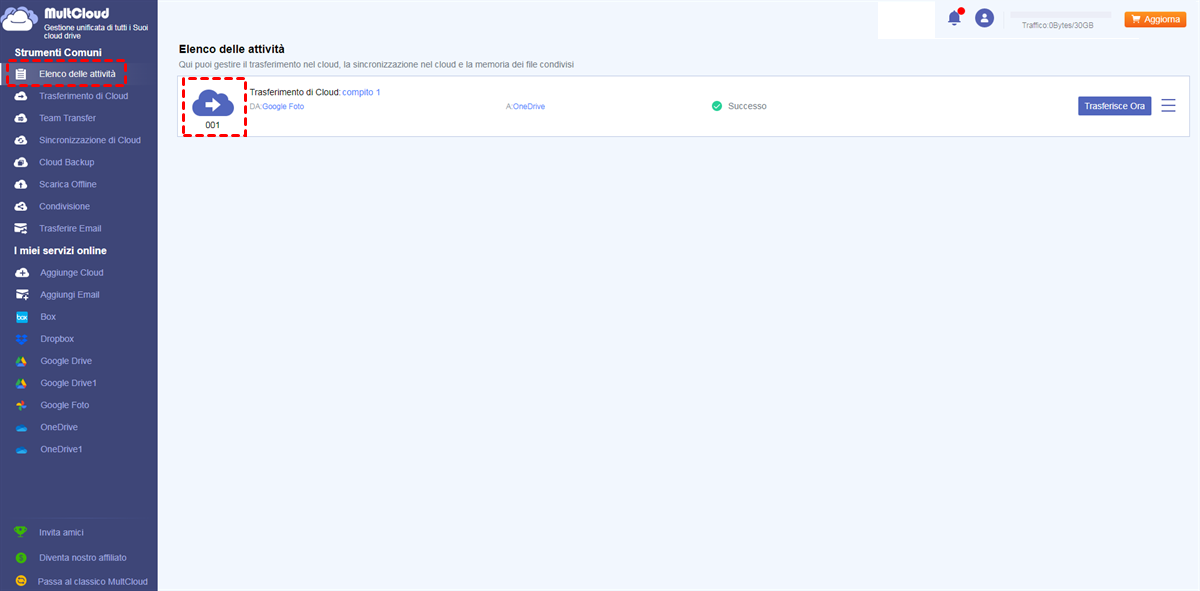Panoramica di Google Drive e OneDrive
Con l'aumento costante delle esigenze di archiviazione cloud, nel tempo sono emersi numerosi servizi di archiviazione cloud sul mercato. Tuttavia, i numerosi servizi di archiviazione cloud disponibili sul mercato possono risultare travolgenti per gli utenti, soprattutto per coloro che sono nuovi all'archiviazione cloud.
In generale, Google Drive e Microsoft OneDrive sono i più popolari tra tutte le opzioni disponibili. Quindi, molti utenti si chiedono se OneDrive è la stessa cosa di Google Drive, qual è la loro differenza e quale dovrebbe essere scelta. Tutti i dubbi possono essere chiariti in questo post. Ora iniziamo con una breve introduzione a Google Drive o OneDrive prima di approfondire il confronto tra Google Drive e Microsoft OneDrive.
Cos'è Google Drive?
Google Drive è un servizio di archiviazione cloud per la condivisione di file online lanciato da Google nel 2014 che fornisce agli utenti, che dispongono di un account Google, uno spazio di archiviazione cloud per memorizzare documenti, fogli di calcolo, presentazioni, immagini e video. Tuttavia, offre solo 15 GB di spazio di archiviazione gratuito, che è condiviso anche da Google Photos e Gmail. Compatibile con sistemi operativi come Windows, Mac, Android, iOS, ecc.
Cos'è OneDrive?
OneDrive, precedentemente conosciuto come SkyDrive, è un servizio di archiviazione cloud lanciato da Microsoft nel 2014. Consente agli utenti di archiviare, sincronizzare e condividere vari dati e file con gli altri. Per quanto riguarda lo spazio di archiviazione gratuito, fornisce solo 5 GB per ogni utente registrato. Come parte di Microsoft Office 365, OneDrive può essere utilizzato su computer Windows o Mac e su dispositivi Android o iOS.
Sia Microsoft OneDrive che Google Drive sono scelte eccellenti. Ma considerando che entrambi i servizi di archiviazione cloud hanno le loro caratteristiche, abbiamo fatto un confronto dettagliato per mostrarti la differenza tra OneDrive e Google Drive. In questo modo potrai scegliere il servizio di archiviazione cloud esemplare più adatto a te.
Google Drive vs OneDrive: Similitudini
Google Drive e OneDrive sono entrambi servizi di archiviazione cloud e condivisione file familiari e ben noti, compatibili con diverse piattaforme. Le similitudini tra i due includono:
- Compatibilità multi-piattaforma: entrambi sono compatibili con diverse piattaforme, tra cui Windows, Mac, iOS e Android.
- Spazio di archiviazione: entrambi forniscono piani di archiviazione gratuiti e a pagamento per diverse esigenze di spazio cloud.
- Collaborazione: entrambi i servizi cloud consentono agli utenti di lavorare sugli stessi file con altre persone in tempo reale e concedere diversi livelli di accesso ai file condivisi.
- Integrazione con altre app: entrambi si integrano con altre app, come Google Docs, Sheets, Slides e Microsoft Office rispettivamente.
- Sincronizzazione dei dati locali sul cloud: entrambi consentono agli utenti di sincronizzare o eseguire il backup dei dati dal proprio computer al proprio spazio di archiviazione cloud, in modo che siano disponibili su altri dispositivi.
Differenze tra Google Drive e OneDrive
Per scegliere la migliore tra le due, potrebbe essere necessario analizzarne le differenze. Di seguito, compareremo Google Drive e OneDrive nei seguenti punti per facilitarti la scelta del tuo servizio di archiviazione cloud.
Google Drive vs OneDrive: Prezzo
Come abbiamo già detto, sia Google Drive che OneDrive dispongono di spazio di archiviazione gratuito. Pertanto, potresti dover ampliare lo spazio di archiviazione quando lo spazio gratuito non è sufficiente. E sia Google Drive che OneDrive ti offrono diversi piani di abbonamento per diverse esigenze.
Gli utenti singoli e le squadre (aziende) offrono prezzi diversi in base alle diverse dimensioni dello spazio di archiviazione. Quale è migliore per noi? Consulta la tabella di confronto dei prezzi personali (familiari) e aziendali (commerciali) compilata di seguito.
Google Drive vs Personal OneDrive
| Versione | Prezzo | Archiviazione | Costo | ||
|---|---|---|---|---|---|
| Google Drive | --- | Gratuito | 15 GB | Gratuito | |
| $1.99/mese | 100 GB | $0.020/GB | |||
| $2.99/mese | 200 GB | $0.015/GB | |||
| $9.99/mese | 2 TB | $0.005/GB | |||
| OneDrive | Versione di base | Gratuito | 5 GB | Gratuito | |
| Versione standalone | $1.99/mese | 100 GB | $0.020/GB | ||
| Microsoft 365 per la persona | $6.99/mese | 1 TB | $0.0068/GB | ||
| Microsoft 365 per la famiglia | $9.99/mese | 6 TB | $0.0016/GB | ||
Google Workspace vs OneDrive for Business
| Versione | Prezzo | Archiviazione | Costo | |
|---|---|---|---|---|
| Google Workspace | Entrepreneurs | $6/mese | 30 GB | $0.2/GB |
| Business standard version | $12/mese | 2 TB | $0.006/GB | |
| Business upgraded version | $18/mese | 5 TB | $0.004/GB | |
| OneDrive for Business | Business Plan No. 1 | $5/mese | 1TB | $0.005/GB |
| Business Plan No. 2 | $10/mese | Unlimited storage | Personalizzato | |
| Microsoft 365 business versione base | $6/mese | 1 TB | $0.006/GB | |
| Microsoft 365 business versione standard | $12.5/mese | 1 TB | $0.012/GB |
Suggerimenti:
1. Il nostro calcolo si basa su 1 TB = 1000 GB.
2. Microsoft 365, noto anche come Office 365, è un software per ufficio multipiattaforma su abbonamento che offre vari servizi basati su una piattaforma cloud. Combinando applicazioni come Word, PowerPoint, Excel, Outlook e OneNote con potenti servizi cloud come OneDrive e Microsoft Teams, è possibile utilizzare qualsiasi dispositivo per creare e condividere contenuti sempre e ovunque.
Le due tabelle dei prezzi qui sopra mostrano chiaramente chi è più conveniente tra i piani gratuiti e a pagamento di Google Drive e OneDrive. A parità di spazio di archiviazione, OneDrive è più economico, mentre Google Drive è un po' più costoso. Inoltre, OneDrive offre più spazio di archiviazione cloud per uso aziendale. Pertanto, vi suggeriamo di scegliere OneDrive come primo servizio di archiviazione cloud, se siete attenti al prezzo e alle dimensioni dello spazio di archiviazione, oppure di utilizzare OneDrive per uso personale e aziendale sullo stesso computer.
Microsoft OneDrive vs Google Drive: Sicurezza
Siamo convinti che nessuno voglia subire una violazione dei dati. Pertanto, la sicurezza e la privacy sono fattori chiave da considerare quando si confrontano Google Drive e OneDrive per account aziendali e personali. Un alto grado di sicurezza può ridurre la possibilità di perdite di dati e compromissione dell'account. Naturalmente, nessun servizio cloud pubblico può garantire una privacy dei dati assolutamente al 100%. Pertanto, gli utenti devono evitare di inserire dati sensibili all'interno del servizio cloud.
Sia Google Drive che OneDrive dispongono di impostazioni di crittografia per i dati per proteggere meglio la sicurezza dei dati, e entrambi dispongono di autenticazione per la sicurezza dell'account. Ma OneDrive è un po' più attento in termini di funzioni di sicurezza. La verifica di sicurezza è leggermente più complicata rispetto a Google Drive.
Misure di sicurezza di Google Drive:
1. La lunghezza della chiave di crittografia RSA viene raddoppiata a 2048 bit e viene cambiata ogni poche settimane per garantire la sicurezza dei dati privati.
2. La verifica in due passaggi riduce il rischio di accesso non autorizzato ai tuoi account.
3. Fornisce rilevatori di contenuti per evitare la divulgazione delle informazioni.
4. Tutti i file caricati su Drive o creati in Documenti, Fogli e Presentazioni sono crittografati in transito e a riposo con crittografia AES a 256 bit.
Misure di sicurezza di OneDrive:
>> Per l'utente personale:
1. Autenticazioni multiple.
2. Password di accesso con caratteri misti fino a 13 cifre.
3. Riconoscimento facciale e avviso messaggio.
4. Utilizza la crittografia SSL/TLS per proteggere i dati in transito e crittografa i file utilizzando la crittografia AES a 256 bit a riposo.
>> Per le aziende:
1. Funziona su piattaforme e ambienti cloud per costruire soluzioni di sicurezza, conformità e identità ereditate per proteggere l'intero insieme di dati.
2. Verifica l'identità e la conformità del dispositivo di ciascuna richiesta di accesso per ridurre i rischi.
Google Drive e OneDrive offrono garanzie di sicurezza simili, quindi entrambi sono buone scelte per gli utenti che considerano importanti la sicurezza dei dati e la privacy.
Microsoft OneDrive vs Google Drive: Caratteristiche
Questi servizi di archiviazione cloud hanno interfacce utente e protocolli di gestione file simili. Ma Google Drive utilizza la tecnologia dell'intelligenza artificiale per prevedere cosa cercare e mostrare i risultati più rilevanti sull'interfaccia principale, rendendo più veloce del 50% la localizzazione dei file desiderati. Pertanto, è qui che Google Drive supera OneDrive. Google Drive e OneDrive offrono anche funzioni come la condivisione di file, il backup dei file mobili e le funzioni di sincronizzazione dei file.
Condivisione di file
In realtà, Google Drive ha lo stesso sistema di condivisione dei file di Microsoft OneDrive. Se si utilizza un dispositivo mobile, è sufficiente fare clic sul file e condividerlo con la piattaforma di archiviazione cloud desiderata. Tuttavia, quando si condivide Google Drive con qualcuno, non si hanno opzioni per password del link, date di scadenza o limiti di download come avviene in OneDrive. Pertanto, le capacità di condivisione dei file di Google Drive sono leggermente inferiori in confronto.
Backup dei file mobili
Quando si utilizza Google Drive, è possibile eseguire il backup della propria rubrica, degli eventi del calendario e dei file multimediali con un solo pulsante di attivazione. Rispetto a Google Drive, OneDrive ha alcune limitazioni poiché è possibile eseguire il backup solo dei file multimediali presenti sui telefoni locali, come video e foto.
Sincronizzazione dei file
Sia Google Drive che OneDrive dispongono di una funzione di sincronizzazione dei file che facilita la sincronizzazione dei file su entrambi i cloud e li rende facilmente accessibili. Se la velocità di sincronizzazione è importante per te, consigliamo di utilizzare OneDrive e raggiungere la sincronizzazione unidirezionale di OneDrive. Perché OneDrive utilizza la tecnologia di sincronizzazione file a livello di blocco per scomporre i file in pacchetti più piccoli. Quindi, carica non l'intero file, ma pacchetti frammentati di file nel cloud. Pertanto, OneDrive caricherà molto più velocemente. Google Drive, d'altra parte, sarà leggermente inferiore.
Nella maggior parte dei casi, la velocità di sincronizzazione di Google Drive e OneDrive è comparabile, quindi è possibile scegliere liberamente uno dei due come server di archiviazione cloud in base alla sincronizzazione dei file.
Google Drive vs OneDrive: Quale è migliore?
Confrontando il prezzo, lo spazio di archiviazione, la sicurezza e la gestione dei file di Google Drive rispetto a OneDrive, possiamo constatare che Google Drive e OneDrive hanno funzioni simili, ma i campi chiave in ciascuno sono diversi, quindi la scelta di OneDrive o Google Drive dovrebbe essere basata sulla situazione o l'esigenza specifica. In generale, gli individui che hanno requisiti di prezzo, spazio di archiviazione, sicurezza, sincronizzazione dei file e velocità di caricamento possono scegliere OneDrive in base al confronto.
Suggerimento bonus: come trasferire file tra Google Drive e OneDrive
Se sia OneDrive che Google Drive dispongono di alcune caratteristiche uniche che possono fornire un aiuto, è possibile trasferire dati tra Google Drive e OneDrive per utilizzarli insieme. Oppure, se stai utilizzando uno di questi due cloud al momento ma desideri migrare verso un altro, puoi continuare a leggere per scoprire il modo migliore per trasferire file tra OneDrive e Google Drive in modo rapido con un solo clic.
Il metodo tradizionale di trasferimento dei file richiede di scaricare manualmente i file da Google Drive e caricare nuovamente i file su OneDrive o viceversa. Questo modo non solo occupa molto spazio di archiviazione locale, ma ti costa anche molto tempo ed energia quando ci sono un gran numero di file da trasferire.
Pertanto, qui ti consigliamo di utilizzare MultCloud. Si tratta di un gestore di file cloud basato su web professionale e gratuito che consente di trasferire tra cloud senza doverli scaricare e caricare. Attualmente, MultCloud supporta oltre 30 servizi di archiviazione cloud leader sul mercato, tra cui Google Drive, OneDrive, Dropbox, iCloud Photos, MEGA, ecc. Con l'aiuto delle funzioni di Cloud Transfer, Cloud Sync, Cloud Backup e Team Transfer, MultCloud può sincronizzare, eseguire il backup o spostare facilmente i file da Google Drive a OneDrive rapidamente senza perdere alcun dato.

- Gestisci tutti i cloud come Google Drive, Dropbox, ecc. in un unico posto.
- Migrare dati cloud tra cloud direttamente senza doverli scaricare.
- Esegui il backup dei file da un cloud all'altro per migliorare la sicurezza dei dati.
- Sincronizza i dati cloud tramite 10 modalità, incluse la pianificazione e la sincronizzazione in tempo reale.
Se hai esigenze di migrazione di Google Drive e OneDrive, puoi seguire i passaggi seguenti per copiare file da Google Drive a OneDrive e viceversa in una sola volta.
Trasferire da Google Drive a OneDrive tramite MultCloud
Passaggio 1. Registrati gratuitamente a MultCloud. Quindi fai clic su "Aggiunge Cloud" per aggiungere rispettivamente Google Drive e OneDrive a MultCloud con la protezione sicura del sistema di autorizzazione OAuth.
Passaggio 2. Passa alla scheda Cloud Transfer, aggiungi Google Drive all'origine e OneDrive alla destinazione, o puoi scegliere le sotto-directories dell'origine e della destinazione.
Passaggio 3. Configura il tuo compito di Cloud Transfer nelle "Opzioni", puoi rinominare, sovrascrivere il file (dimensione costante o dimensioni variabili), eliminare il file di origine dopo il completamento del trasferimento, ecc.
Passaggio 4. Fai clic su "Trasferisce ora" per avviare il trasferimento dei file da Google Drive a OneDrive.
Suggerimento: puoi abbonarti a MultCloud per impostare piani di trasferimento di file cloud automaticamente pianificati (quotidiani, settimanali, mensili).
Passaggio 5. Quando inizia il trasferimento dei file, puoi controllare l'avanzamento del trasferimento dei file nella scheda Elenco compiti.
Conclusione
Rivedendo il confronto tra Google Drive e OneDrive attraverso questo articolo, se dai molta importanza al prezzo, allo spazio di archiviazione e alla sicurezza, si consiglia di scegliere OneDrive. Se non richiedi troppe di queste, puoi scegliere tra entrambi i cloud in base alle tue esigenze specifiche in quanto entrambi hanno funzionalità simili.
Se desideri utilizzare Google Drive e OneDrive insieme gestendo facilmente e rapidamente questi cloud, sarebbe meglio utilizzare MultCloud per ottenere la migliore gestione dei file cloud. Oltre al "Cloud Transfer", MultCloud offre anche "Cloud Sync", "Remote Upload", "Cloud Backup" e "Team Transfer" per aiutarti a gestire facilmente i dati del cloud.
MultCloud supporta i Cloud
-
Google Drive
-
Google Workspace
-
OneDrive
-
OneDrive for Business
-
SharePoint
-
Dropbox
-
Dropbox Business
-
MEGA
-
Google Photos
-
iCloud Photos
-
FTP
-
box
-
box for Business
-
pCloud
-
Baidu
-
Flickr
-
HiDrive
-
Yandex
-
NAS
-
WebDAV
-
MediaFire
-
iCloud Drive
-
WEB.DE
-
Evernote
-
Amazon S3
-
Wasabi
-
ownCloud
-
MySQL
-
Egnyte
-
Putio
-
ADrive
-
SugarSync
-
Backblaze
-
CloudMe
-
MyDrive
-
Cubby